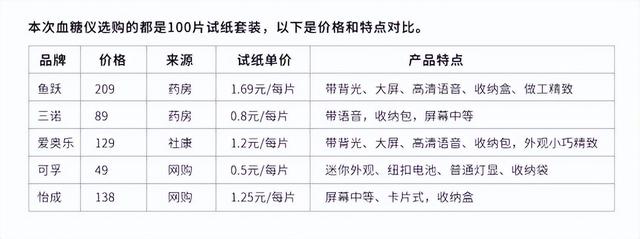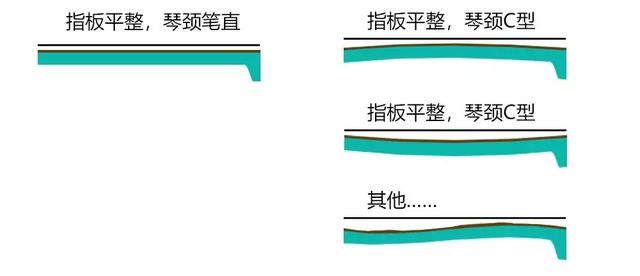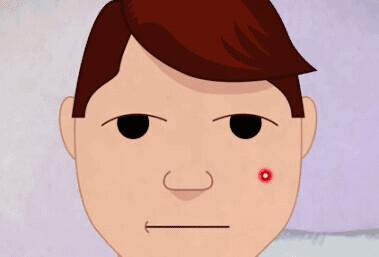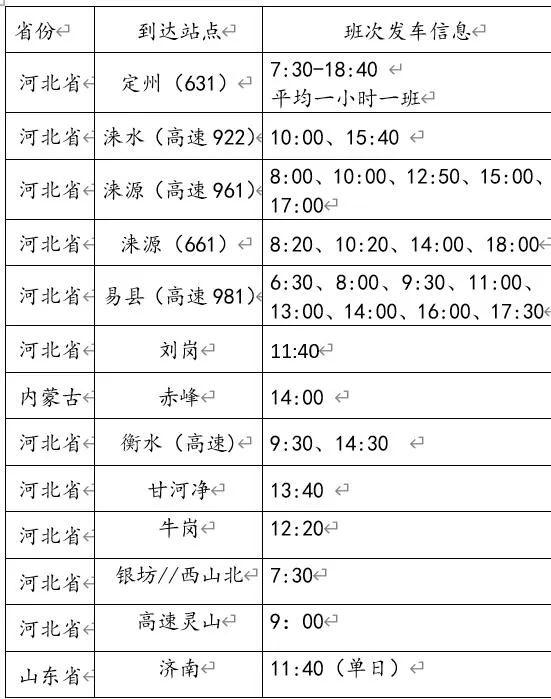wps表格怎么设置不动列(WPS表格系列课程之)
大家好,我是一空,今天和大家分享的是条件格式中比较重要的项目选取规则(靠前或靠后)
1、项目选取规则是排名靠前靠后,高于或低于平均值这些数据的突出显示。
操作:选中数据——开始——条件格式——项目选取规则

2、排名靠前或靠后:最后10项,最前10%,最后10项,最后10%(不一定是10或10%,可以作具体的设置)
点击最前10%,这里边可以自己修改数值,也可以使用方向键↑或↓进行调整。最后点击确定即可。

最前10项和最后10项,我们还可以在其他规则里去设置。

选中仅对排名靠前或靠后数值设置格式,这里边都可以改的。

设置好格式,点击确定即可

如果我们想修改成前3名怎么做呢?点击管理规则

鼠标双击如下图

修改成数值3,点击确定即可完成修改了

后边有一个所选范围的百分比:如果我们勾选的话,就相当于3%,这个一定要注意哦。
3、高于或低于平均值
高于(相当于>平均值)、等于或高于(>=平均值)
低于(相当于<平均值)、等于或低于(<=平均值)

直接就没有数值了

点击确定。

那么等于或高于,这个要从其他规则里去找。

选中仅对高于或低于平均值的数值设置格式,下拉列表里有好多,这里我就不一一展示了

今天的课程我们就学到这,一定要多去操作,加油
,免责声明:本文仅代表文章作者的个人观点,与本站无关。其原创性、真实性以及文中陈述文字和内容未经本站证实,对本文以及其中全部或者部分内容文字的真实性、完整性和原创性本站不作任何保证或承诺,请读者仅作参考,并自行核实相关内容。文章投诉邮箱:anhduc.ph@yahoo.com